究極の色再現を目指したキャリブレーションソフト――「ColorNavigator 5.0」(3/4 ページ)
紙や環境光の測定、異なる色域のエミュレーション機能を用意
もちろんユーザーが目標値を個別に設定したり、細かなチューニングを行うことも可能だ。任意の調整目標を作成するには、起動時のウィンドウで「調整目標作成」ボタンをクリックして各項目を設定し、目標リストに追加すればよい。
ディスプレイのキャリブレーションは、最終出力のデバイスや媒体に合わせて行うことが基本になるが、紙に印刷する場合には少々コツがいる。用紙によって白色点が異なったり、環境光の関係で白紙の色が青や赤に寄って見えるなど、デフォルトの設定では紙の白色とディスプレイ表示の白色が合わない場合もあるからだ。ディスプレイの表示と印刷した色がうまく合わず、何度も設定を変えては印刷し直すうちに時間ばかりが過ぎていく、そんな経験をしたことがある人も少なくないだろう。
そこで、ColorNavigator 5.0には印刷する紙の白色を測色し、目標値の白色点に設定する「紙白測定機能」が用意されている。実際に用紙の白色を測色してからキャリブレーションすることで、設置場所の照明と紙の白色に対して精度の高いカラーマッチングが行えるため、プリンタとのより正確な色合わせが可能だ。これにより、印刷の失敗による作業時間とコストの増大を抑える効果が期待できる。
また、測色した環境光の値を自動的に白色点のキャリブレーション目標値に設定する機能も持つ。用紙を限定せずに、印刷物を観察する環境とより近い表示環境をディスプレイで再現したい場合に有効だ。

 用紙の白色を測色する場合、一般的な「写真用紙」とエプソン製カラープリンタの純正紙「EPSON純正用紙」から選択可能だ(写真=左)。用紙を選択後、「目標測定」ボタンを押す。画面の案内に従い、センサを紙から25センチ離して固定し、紙色の測定を行う(写真=右)
用紙の白色を測色する場合、一般的な「写真用紙」とエプソン製カラープリンタの純正紙「EPSON純正用紙」から選択可能だ(写真=左)。用紙を選択後、「目標測定」ボタンを押す。画面の案内に従い、センサを紙から25センチ離して固定し、紙色の測定を行う(写真=右)
 実際に用紙の白色を測色しているところ(写真=左)。紙はフォトフレームなどを使ってプリントを評価する時と同じ角度に固定する。紙の白色を測色してキャリブレーションした設定で、画像表示の隣りにプリンタでの出力サンプルを並べてみた(写真=右)。写真では、ディスプレイは透過原稿、プリントは反射原稿と表示メディアが異なるため色がまったく同じには見えないが、実際はかなり近い色になっている
実際に用紙の白色を測色しているところ(写真=左)。紙はフォトフレームなどを使ってプリントを評価する時と同じ角度に固定する。紙の白色を測色してキャリブレーションした設定で、画像表示の隣りにプリンタでの出力サンプルを並べてみた(写真=右)。写真では、ディスプレイは透過原稿、プリントは反射原稿と表示メディアが異なるため色がまったく同じには見えないが、実際はかなり近い色になっているもう1つ注目したいのが、エミュレーション機能だ。これは、広色域の液晶ディスプレイで表示する色を任意の色域にシミュレーションして表示できる機能のこと。例えば、今回使用しているColorEdge CG241Wは、Adobe RGBカバー率96%と広色域の表示をサポートしているが、大半の液晶ディスプレイはそれよりも狭い色域のsRGBを基準としている。そのため、古い液晶ディスプレイなどと並べて使うと、グリーンからブルーにかけての発色やレッドが鮮やかすぎてしまい、カラーマッチングが正常に行えない。
こうした場合にエミュレーション機能でsRGBの色域を設定してキャブリレーションを実行すれば、ディスプレイで再現できる色域がsRGBに制限されるため、マルチディスプレイ環境で違和感なく使えるようになる。
また、昨今では印刷業務のワークフローがデジタル化しており、納品するまでに紙での色校正を少なくして効率的に作業を進めるため、PDFなどのデータで内容をチェックするケースも増えている。こうした場合にエミュレーション機能を用いて、あらかじめ取引先のディスプレイで表示できる色域を設定しておけば、データを送る段階で仕上がりの発色のイメージをより明確に伝えることができ、色校正や納品時の無用なトラブルを回避することにもつながるだろう。


 初期画面で「調整目標作成」ボタンをクリックし、目標とする色域を選択(写真=左)。プロファイルを読み込んだり、白色点とガンマを手入力することも可能だ。初期設定の色域による表示(写真=中央)と、エミュレーション機能でsRGBの色域にキャリブレーションした表示(写真=右)。原色の鮮やかさがかなり違っている
初期画面で「調整目標作成」ボタンをクリックし、目標とする色域を選択(写真=左)。プロファイルを読み込んだり、白色点とガンマを手入力することも可能だ。初期設定の色域による表示(写真=中央)と、エミュレーション機能でsRGBの色域にキャリブレーションした表示(写真=右)。原色の鮮やかさがかなり違っているキャリブレーション結果の手動調整も可能
こうしてディスプレイ側で万全のキャリブレーションを行ったつもりでも、実際に業務用の印刷機で出力してみると、色合いに満足できないことがある。印刷機の経年変化やプロファイル精度の低さ、使用する紙色の特性など、複合的な要因からカラーマッチングの正確性が低下してしまうことも少なくないからだ。
ColorNavigator 5.0では、このように最終出力で色が転んでしまうケースなどを想定し、キャリブレーション後の手動調整機能も備えている。これにより、対象となる印刷物の色に合わせて、ディスプレイ上で微妙な色調整が可能だ。調整に便利なテストパターンをバックグラウンドに表示しながら微調整できる機能もあり、より完全なカラーマッチングを目指して色を追い込んでいける。手動調整の結果から、輝度、黒レベル、白色点、ガンマ、RGB座標の値を個別に反映するかしないかを選択し、ICCプロファイルに保存できるのも便利だ。
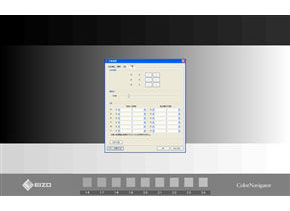
 手動調整機能では、白色補正、黒レベル、6色独立補正などを利用でき、キャリブレーション後の微調整に役立つ(写真=左)。ColorNavigator 5.0では、キャリブレーション後の手動調整だけでなく、キャリブレーションの目標値に対してもRGBのガンマを個別に調整することが可能になった(写真=右)
手動調整機能では、白色補正、黒レベル、6色独立補正などを利用でき、キャリブレーション後の微調整に役立つ(写真=左)。ColorNavigator 5.0では、キャリブレーション後の手動調整だけでなく、キャリブレーションの目標値に対してもRGBのガンマを個別に調整することが可能になった(写真=右)Copyright © ITmedia, Inc. All Rights Reserved.
提供:株式会社ナナオ
制作:ITmedia +D 編集部/掲載内容有効期限:2008年3月31日